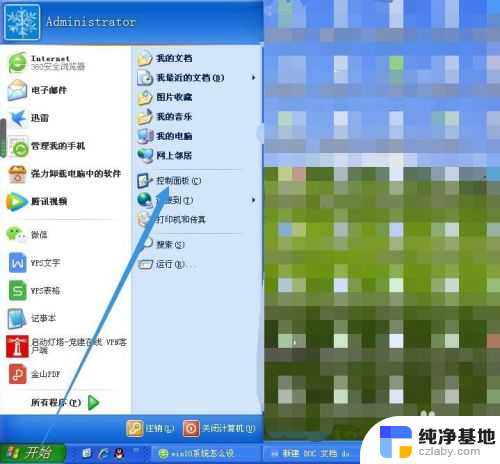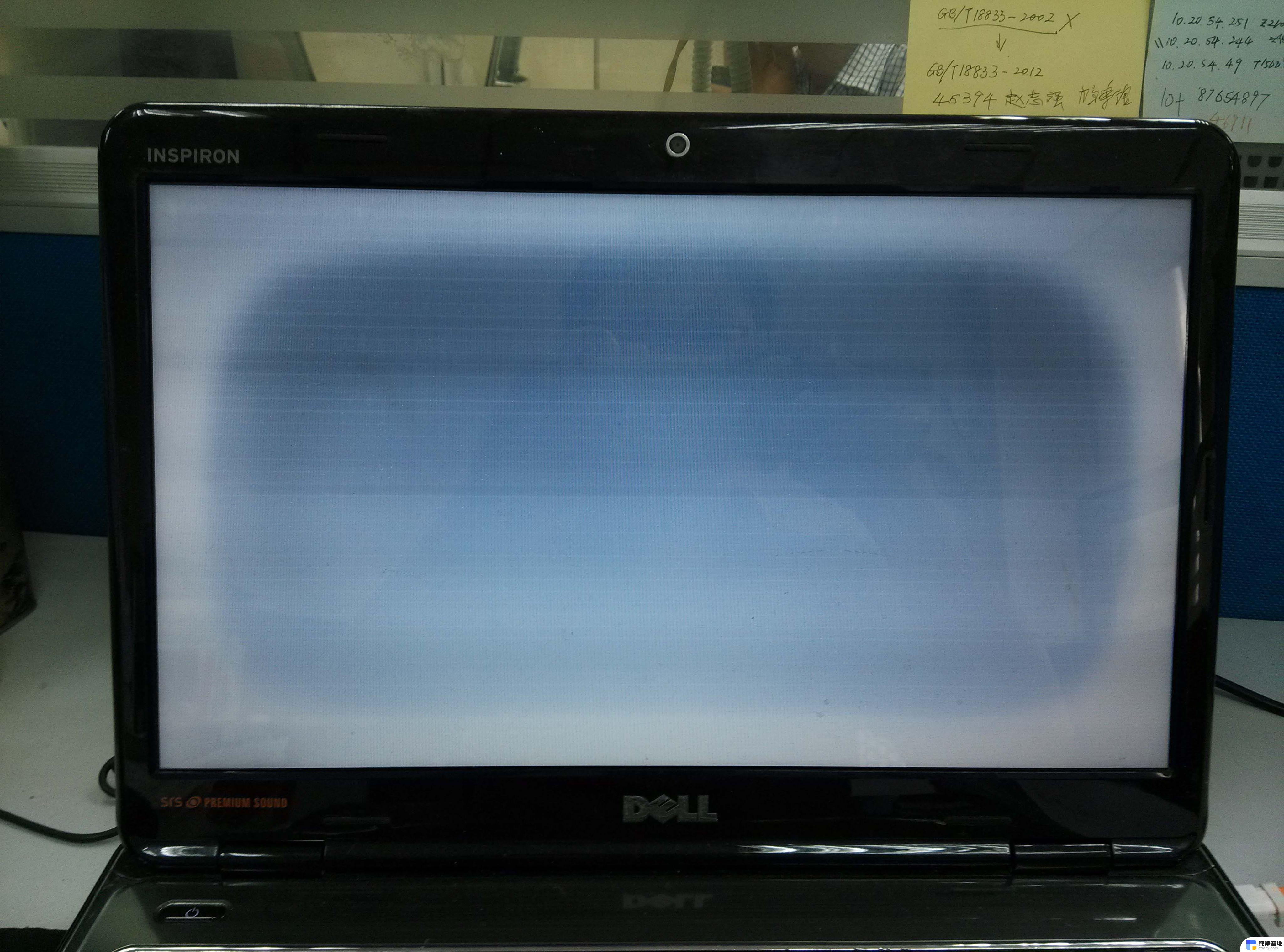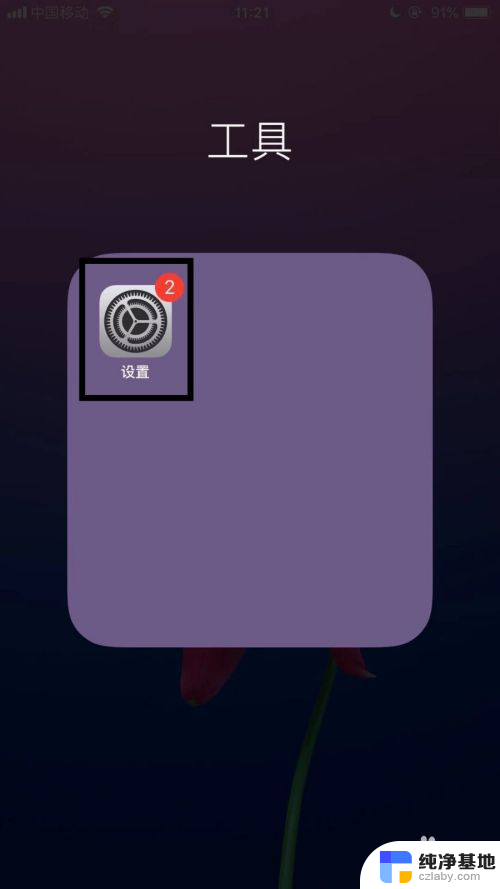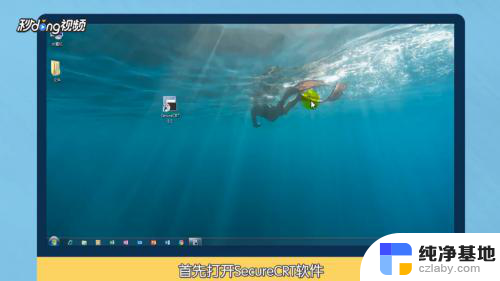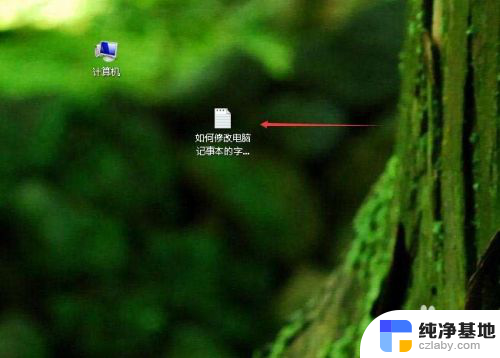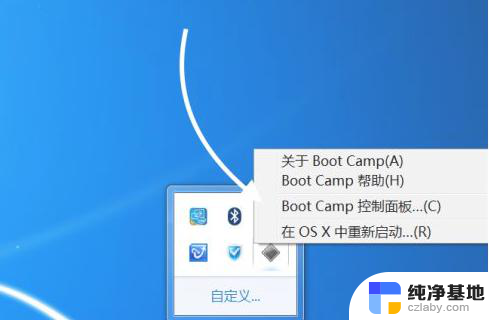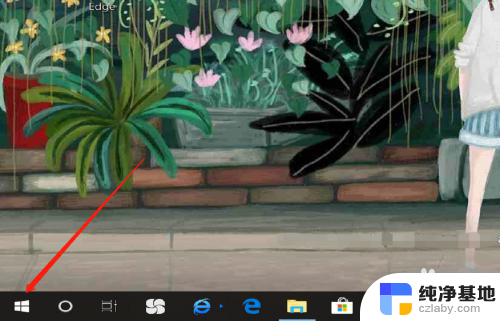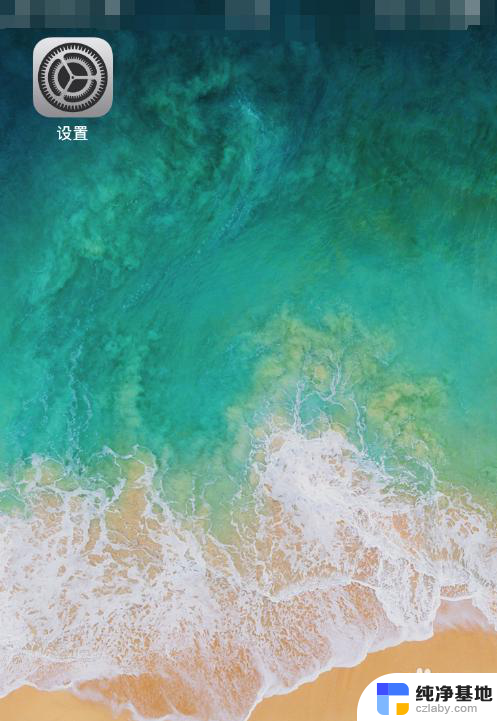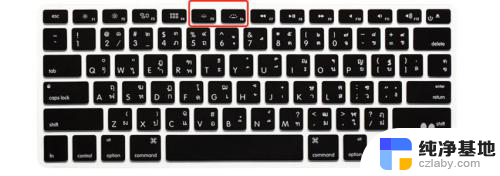苹果笔记本系统字体大小设置
更新时间:2024-03-16 16:41:44作者:xiaoliu
在苹果笔记本上设置字体大小是一项非常重要的功能,它能够帮助我们在使用电脑时获得更好的视觉体验,苹果电脑的字体大小设置在哪个菜单中呢?对于MACBOOK Pro用户来说,只需点击菜单栏中的系统偏好设置图标,进入系统偏好设置界面后,再选择显示器选项,在弹出的窗口中调整字体大小即可。这个简单而方便的操作,使得我们能够根据个人喜好和需求,轻松地调整字体大小,让使用苹果电脑的体验更加舒适。
具体步骤:
1.首先我们需要准备一台电脑,然后我们打开MacBook苹果电脑。在桌面左上角点击“苹果标志”,点击打开。
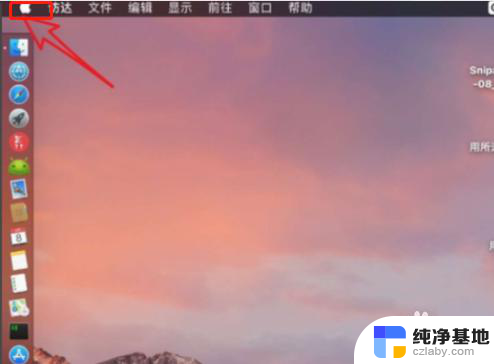
2.我们打开“苹果标志”之后,我们在下拉菜单显示的页面中选择“系统偏好设置”。点击打开。
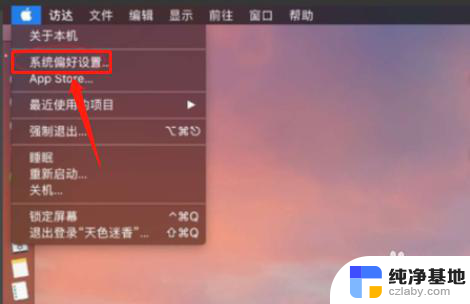
3.然后,我们在“系统偏好设置”的显示页面里边找到并选择“显示器”,直接点击打开。
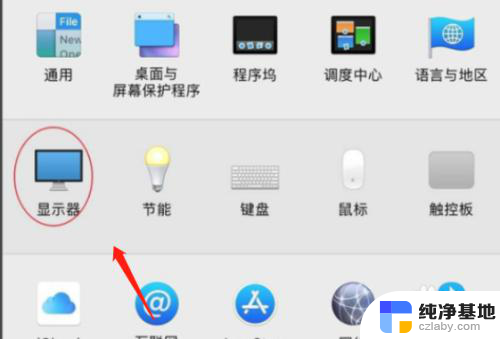
4.然后,在窗口中勾选“缩放”选项。点击打开,我们就可以在窗口中选择合适的MacBook字体大小进行设置了。
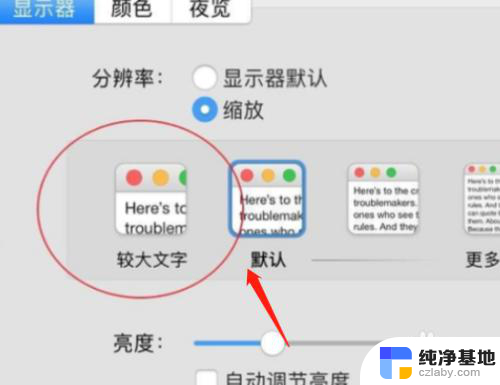
以上是苹果笔记本系统字体大小设置的全部内容,如果您遇到相同问题,请参考本文中介绍的步骤进行修复,希望能对您有所帮助。